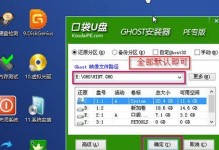亲爱的电脑小白们,你们是不是也有过这样的烦恼:新买的移动硬盘怎么格式成NTFS格式呢?别急,今天就来手把手教你们如何轻松搞定这个难题!
一、格式化前的准备
在开始格式化之前,有几个小细节需要特别注意哦:
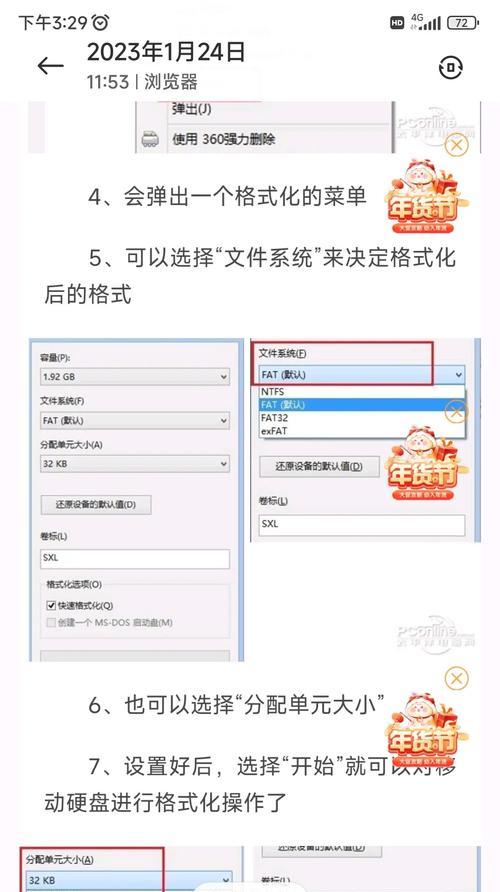
1. 备份重要数据:格式化过程会将硬盘上的所有数据清除,所以务必备份好重要文件,以免丢失哦。
2. 选择合适的工具:Windows系统自带的磁盘管理工具就可以完成格式化,当然,你也可以选择一些第三方分区管理工具,比如DiskGenius等。
二、格式化步骤
接下来,我们就来详细讲解如何使用Windows系统自带的磁盘管理工具将移动硬盘格式化为NTFS格式:
1. 插入移动硬盘:将移动硬盘插入电脑的USB接口。
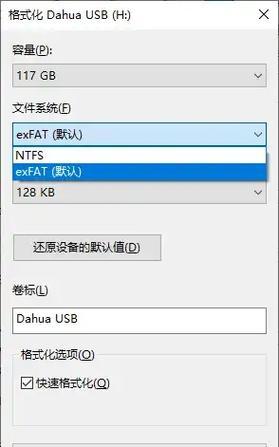
2. 打开磁盘管理工具:右键点击“此电脑”或“计算机”,选择“管理”,然后在左侧菜单中选择“磁盘管理”。
3. 找到移动硬盘:在右侧的列表中,找到你的移动硬盘,它通常会有一个盘符,比如E:或F:。
4. 右键点击移动硬盘:选中移动硬盘,右键点击,选择“格式化”。
5. 选择文件系统:在弹出的窗口中,选择“文件系统”为“NTFS”。
6. 快速格式化:如果你只是想快速格式化,可以选择“快速格式化”,这样可以节省一些时间。
7. 开始格式化:点击“确定”按钮,开始格式化过程。这个过程可能需要一些时间,请耐心等待。
三、注意事项
1. 格式化会删除所有数据:格式化过程中,硬盘上的所有数据都会被删除,所以务必备份好重要文件。
2. 格式化过程可能需要一些时间:格式化过程可能需要几分钟到几十分钟不等,具体时间取决于硬盘的大小和电脑的性能。
3. 格式化后无法恢复数据:一旦格式化完成,硬盘上的数据就无法恢复了,所以请务必谨慎操作。
四、其他格式化方法
除了使用Windows系统自带的磁盘管理工具,还有一些其他方法可以将移动硬盘格式化为NTFS格式:
1. 使用第三方分区管理工具:比如DiskGenius、EaseUS Partition Master等,这些工具功能更强大,操作也更方便。
2. 使用命令提示符:在Windows系统中,可以通过命令提示符进行格式化操作,但这种方法需要一定的技术知识。
五、
通过以上步骤,相信你已经学会了如何将移动硬盘格式化为NTFS格式。不过,在格式化之前,一定要备份好重要数据,以免丢失哦。希望这篇文章能帮到你,如果你还有其他问题,欢迎在评论区留言交流!